Създаване и управление на шаблони за Word 2019

Научете как да създавате и управлявате шаблони за Word 2019 с нашето ръководство. Оптимизирайте документите си с персонализирани стилове.
Ако знаете дисперсията или стандартното отклонение на основната съвкупност, можете да изчислите стойностите на z-теста в Excel, като използвате добавката за анализ на данни. Обикновено може да работите със стойности на z-теста, за да изчислите нивата на доверие и доверителните интервали за нормално разпределени данни. За да направите това, изпълнете следните стъпки:
За да изберете инструмента z-test, щракнете върху командния бутон Анализ на данни в раздела Данни.
Когато Excel покаже диалоговия прозорец Анализ на данни, изберете инструмента z-Test: Two Sample for Means и след това щракнете върху OK.
След това Excel показва диалоговия прозорец z-Test: Two Sample for Means.
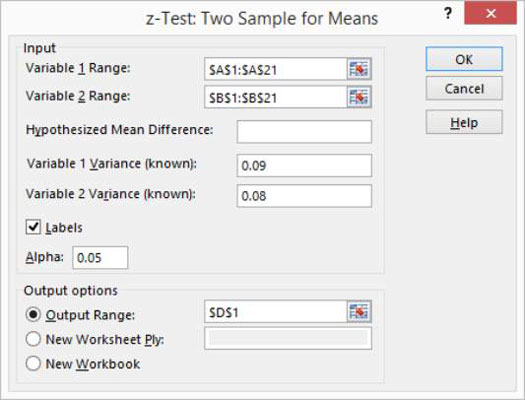
В текстовите полета Диапазон на променлива 1 и Диапазон на променлива 2 идентифицирайте примерните стойности, като кажете на Excel в какви диапазони на работен лист сте съхранили двете проби.
Можете да въведете адрес на диапазон в текстовите полета тук или можете да щракнете в текстовото поле и след това да изберете диапазон, като щракнете и плъзнете. Ако първата клетка в диапазона на променливите съдържа етикет и вие включите етикета в избора на диапазон, поставете отметка в квадратчето Етикети.
Използвайте текстовото поле Hypothesized Mean Difference, за да посочите дали предполагате, че средните стойности са равни.
Ако смятате, че средните стойности на извадките са равни, въведете 0 (нула) в това текстово поле или оставете текстовото поле празно. Ако предположите, че средните стойности не са равни, въведете разликата.
Използвайте текстовите полета Вариант на променлива 1 (известен) и Вариант на променлива 2 (известен), за да предоставите дисперсията на популацията за първата и втората извадки.
В текстовото поле Alpha посочете нивото на доверие за вашето изчисление на z-теста.
Нивото на доверие е между 0 и 1. По подразбиране нивото на доверие е равно на 0,05 (еквивалентно на 5-процентово ниво на доверие).
В секцията Опции за изход посочете къде трябва да се съхраняват резултатите от z-теста.
За да поставите резултатите от z-теста в диапазон в съществуващия работен лист, изберете радиобутона Output Range и след това идентифицирайте адреса на диапазона в текстовото поле Output Range. Ако искате да поставите резултатите от z-теста някъде другаде, използвайте една от другите опции.
Щракнете върху OK.
Excel изчислява резултатите от z-теста. Ето резултатите от z-теста за тест с две проби за средни стойности. Резултатите от z-теста показват средната стойност за всеки от наборите от данни, дисперсията, броя на наблюденията, предполагаемата средна разлика, z-стойността и стойностите на вероятността за тестове с една и две опашки.
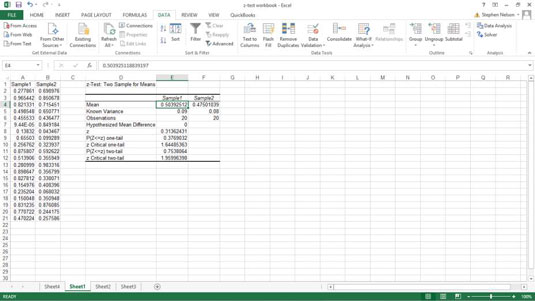
Научете как да създавате и управлявате шаблони за Word 2019 с нашето ръководство. Оптимизирайте документите си с персонализирани стилове.
Научете как да настроите отстъп на абзаци в Word 2016, за да подобрите визуалната комуникация на вашите документи.
Как да блокирам Microsoft Word да отваря файлове в режим само за четене в Windows Microsoft Word отваря файлове в режим само за четене, което прави невъзможно редактирането им? Не се притеснявайте, методите са по-долу
Как да коригирате грешки при отпечатването на неправилни документи на Microsoft Word Грешките при отпечатването на документи на Word с променени шрифтове, разхвърляни абзаци, липсващ текст или изгубено съдържание са доста чести. Въпреки това недейте
Ако сте използвали писалката или маркера, за да рисувате върху слайдовете на PowerPoint по време на презентация, можете да запазите чертежите за следващата презентация или да ги изтриете, така че следващия път, когато го покажете, да започнете с чисти слайдове на PowerPoint. Следвайте тези инструкции, за да изтриете чертежи с писалка и маркери: Изтриване на линии една в […]
Библиотеката със стилове съдържа CSS файлове, файлове с разширяем език на стиловия език (XSL) и изображения, използвани от предварително дефинирани главни страници, оформления на страници и контроли в SharePoint 2010. За да намерите CSS файлове в библиотеката със стилове на сайт за публикуване: Изберете Действия на сайта→Преглед Цялото съдържание на сайта. Появява се съдържанието на сайта. Библиотеката Style се намира в […]
Не затрупвайте аудиторията си с огромни числа. В Microsoft Excel можете да подобрите четливостта на вашите табла за управление и отчети, като форматирате числата си така, че да се показват в хиляди или милиони.
Научете как да използвате инструменти за социални мрежи на SharePoint, които позволяват на индивиди и групи да общуват, да си сътрудничат, споделят и да се свързват.
Юлианските дати често се използват в производствени среди като времеви печат и бърза справка за партиден номер. Този тип кодиране на дата позволява на търговците на дребно, потребителите и обслужващите агенти да идентифицират кога е произведен продуктът и по този начин възрастта на продукта. Юлианските дати се използват и в програмирането, военните и астрономията. Различно […]
Можете да създадете уеб приложение в Access 2016. И така, какво всъщност е уеб приложение? Е, уеб означава, че е онлайн, а приложението е просто съкращение от „приложение“. Персонализирано уеб приложение е онлайн приложение за база данни, достъпно от облака с помощта на браузър. Вие създавате и поддържате уеб приложението в настолната версия […]








